מצא מה מרוקן את הסוללה ב-Windows 10
אם אתה מרגיש שהסוללה של מחשב Windows 10 שלך מתרוקנת מהר מדי, זה יכול להיגרם מכמה סיבות. הסיבות ככל הנראה הן סוללה גוועת או אפליקציה כלשהי שגורמת לעומס גדול על המעבד וחומרה אחרת. אם תרצה לוודא שזו לא בעיית תוכנה, הנה איך אתה יכול לראות את השימוש בסוללה לכל אפליקציה ב-Windows 10! כדי למצוא מה מרוקן את הסוללה ב-Windows 10, אתה יכול להשתמש בכלי השירות המובנה לחיסכון בסוללה. באמצעות כלי זה, ניתן לאבחן את השימוש בסוללה לפי אפליקציות ואף למנוע מהן להיות פעילות ברקע. הנה איך.
כדי למצוא מה מרוקן את הסוללה ב-Windows 10, אתה יכול להשתמש בכלי השירות המובנה לחיסכון בסוללה. באמצעות כלי זה, ניתן לאבחן את השימוש בסוללה לפי אפליקציות ואף למנוע מהן להיות פעילות ברקע. הנה איך.
- פתח את אפליקציית ההגדרות.
- עבור אל מערכת -> חיסכון בסוללה.
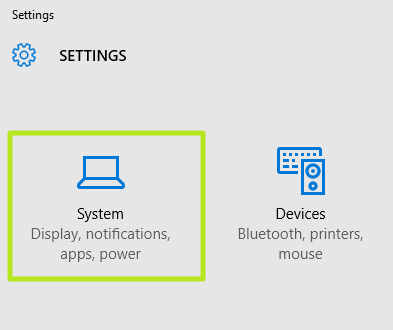
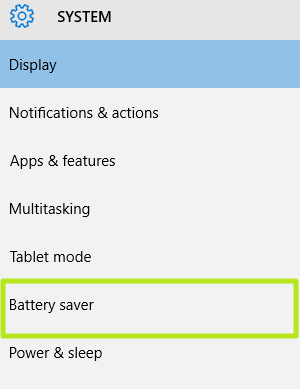
- בחר שימוש בסוללה כדי לראות כיצד רמת טעינת הסוללה שלך הושפעה מכל אפליקציה.

- כדי להפחית את הפעילות של כל האפליקציות ברקע, עליך להפעיל את ה חיסכון בסוללה לעבור ל- עַל עמדה.
- בחר כל אפליקציה. בחלק העליון של מסך זה, אתה יכול לראות כיצד השימוש בסוללה שלך מתחלק בין מערכת, תצוגה ו-Wi-Fi. אם לתצוגה יש אחוז גדול במיוחד, מומלץ להוריד את הגדרת הבהירות כדי להחזיר את הסוללה חַיִים.
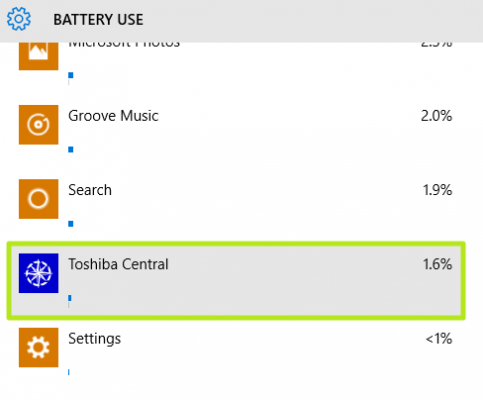
- ברגע שאתה בוחר אפליקציה, ה פרטים הלחצן יופיע בצד ימין. לחץ עליו.
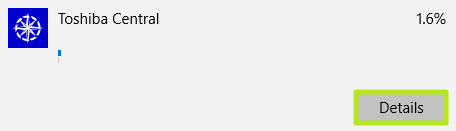
- סובב את המתג "אפשר לאפליקציה זו לפעול ברקע" למצב כבוי מיקום כך שהוא יאכל פחות מחיי הסוללה שלך.
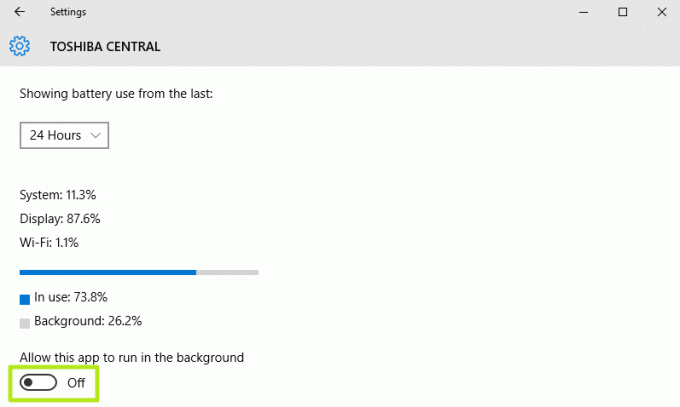
באמצעות השלבים הפשוטים האלה, תוכל לקבל מידע על האפליקציות שמרוקנות את הסוללה שלך הכי הרבה וכיצד לשלוט בהן. זהו זה. (באמצעות laptopmag).

